如何替换word文档中的特殊字符?
来源:网络收集 点击: 时间:2024-05-05如果想把我这个文档中大量的空行,全角的空格,还有很多小点等等,我们如何批量地删除这些东西,让我们的文档变得更加干净呢?
单击【开始】选项卡,找到最后侧的【编辑】组。
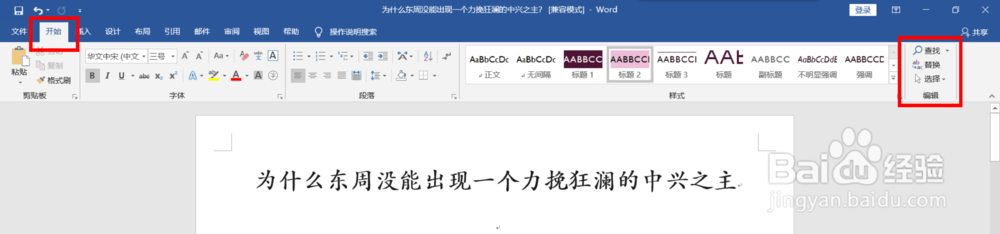 2/8
2/8在【编辑】组里单击【替换】按钮,这时就会弹出【查找和替换】对话框。
比如我们要把这些空行统一删除掉,空行的这些弯曲的小箭头,我们称之为“段落标记”。
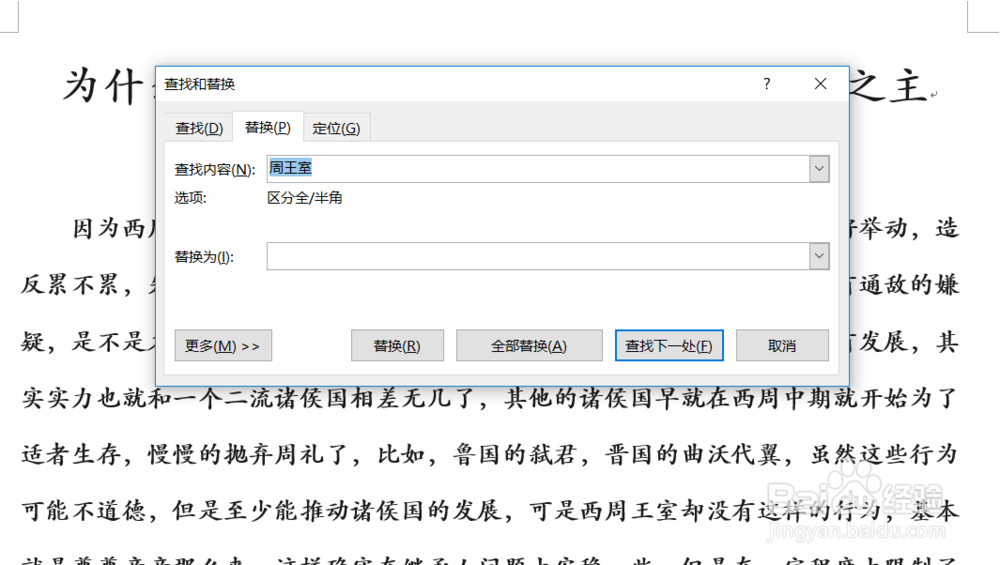 3/8
3/8选中【替换】标签,将鼠标光标放在【查找内容】栏内,然后单击【特殊格式】,在弹出的各项内容中选择【段落标记】。
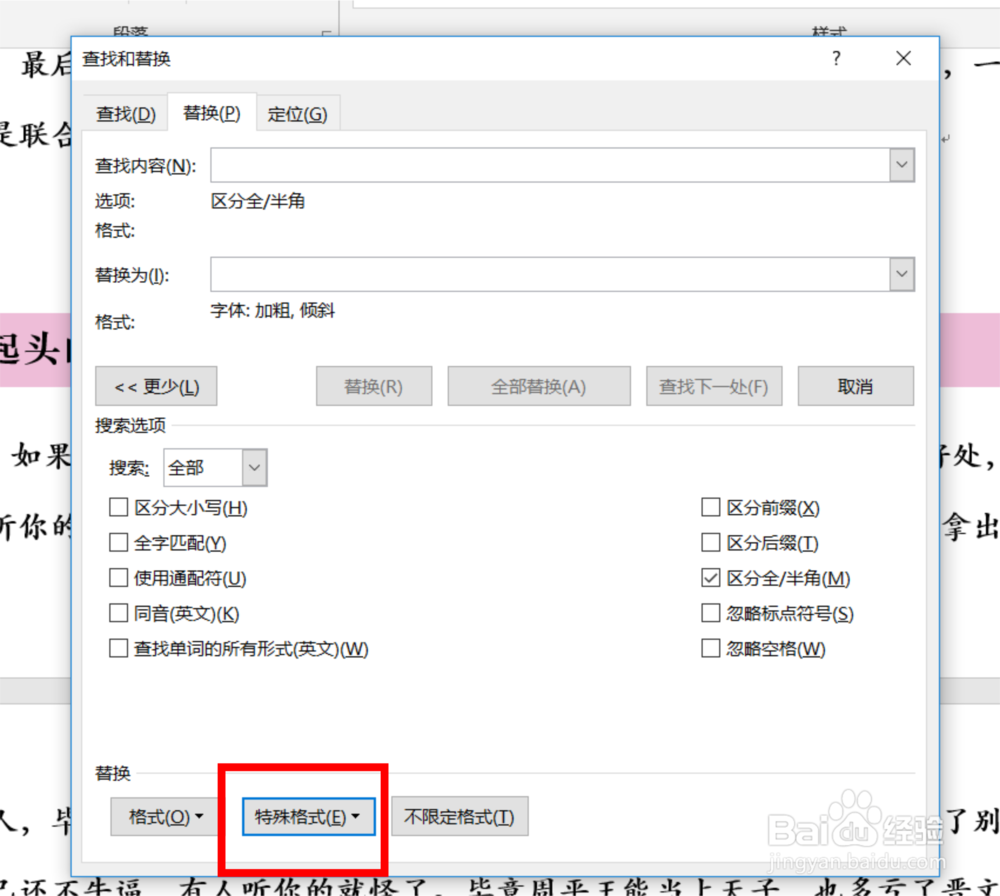 4/8
4/8这样就可以将【段落标记】这样的特殊符号输入到我们要替换的【查找内容】栏中了。但是我们是要将连续空两行或两行以上的情况替换为空一行,所以【查找内容】栏中得输入两个段落标记符号。
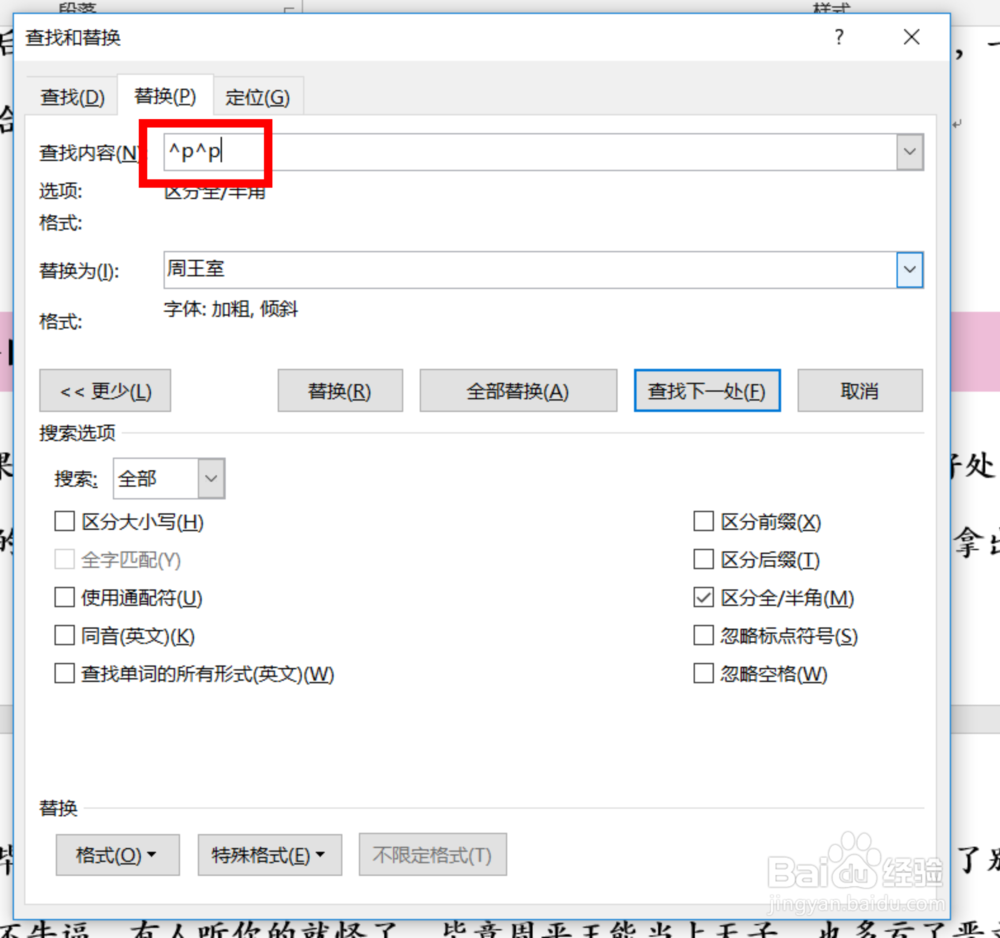 5/8
5/8【替换为】栏中输入一个段落标记符号。单击【全部替换】。
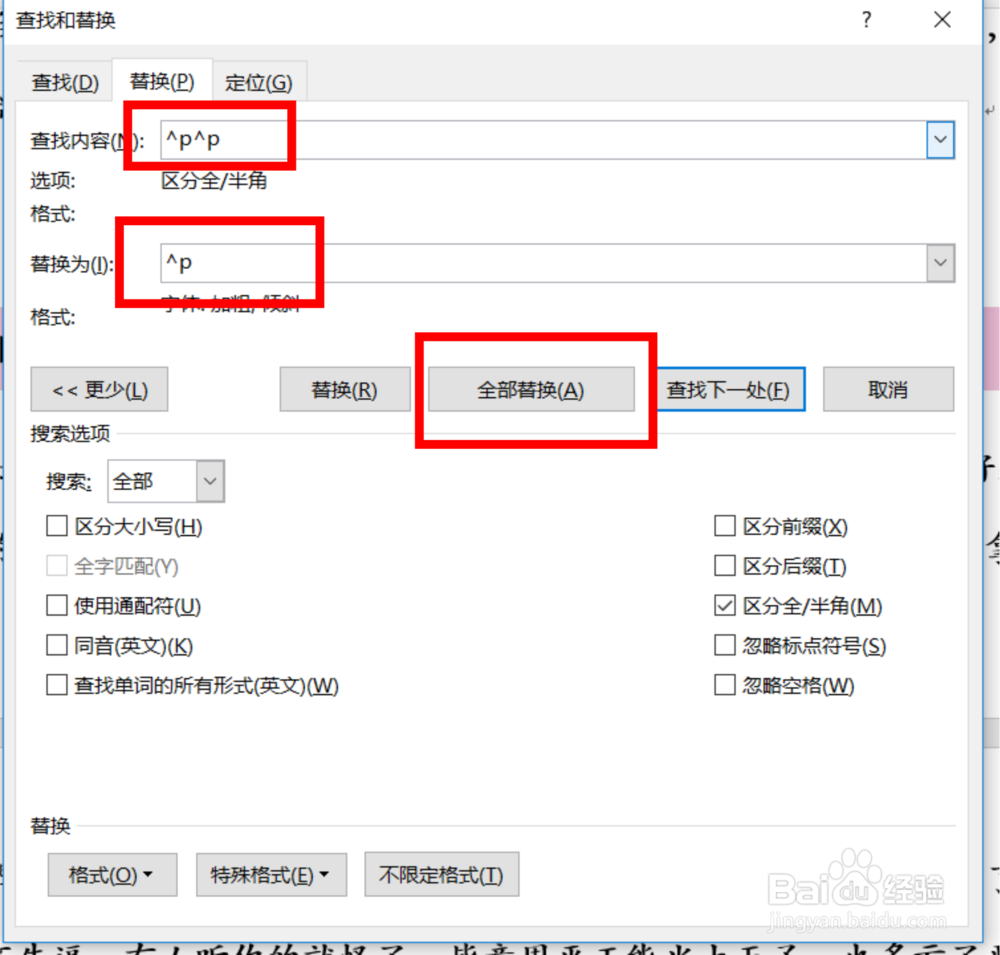 6/8
6/8然后会弹出一个对话框,告诉我们【全部完成。完成9处替换。】,这样就删除了9个空行。单击【确定】。
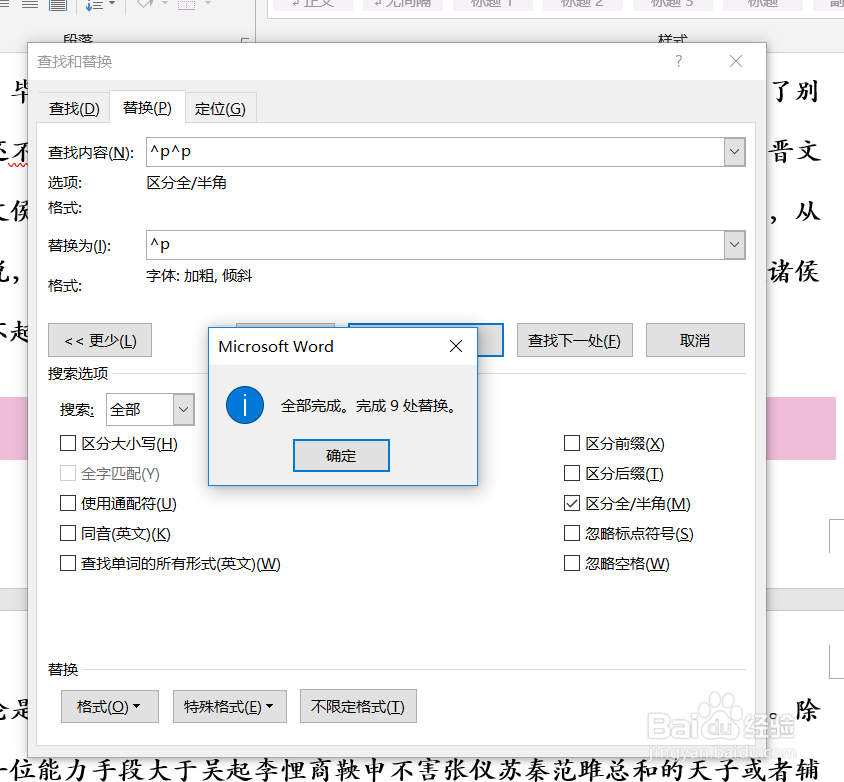 7/8
7/8我们可以再次单击【全部替换】。
为什么呢?因为我们刚才的操作只是让两个空行变为一个空行,如果有三个空行的情况,那么现在仍旧有存在两个空行的情况,所以我们可以多次操作【全部替换】,就可以保证最终只剩一个空行的情况。
看,我们再次点击之后,又替换了3处。
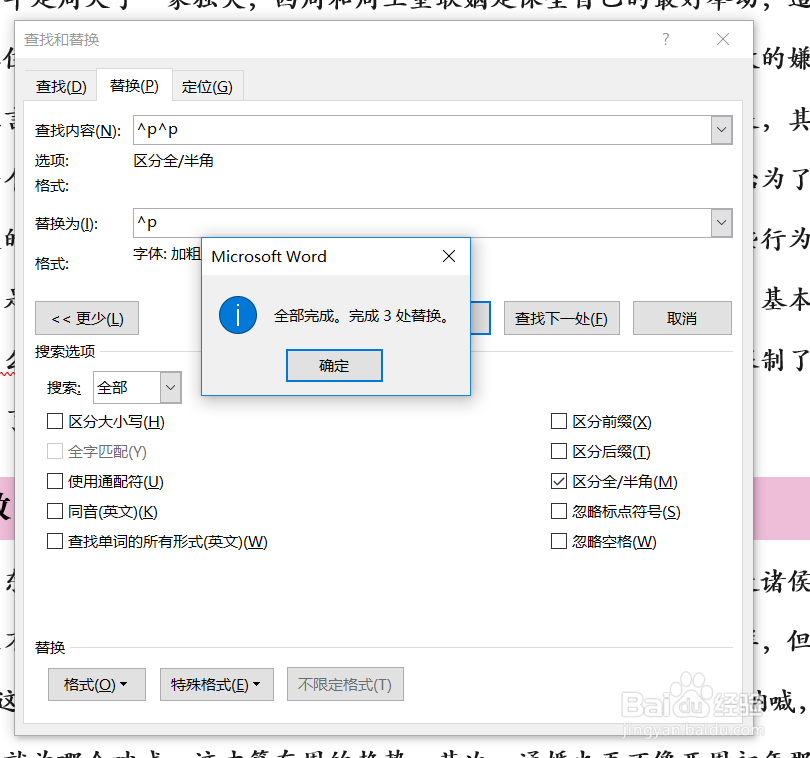 8/8
8/8再次点击【全部替换】,你看,又替换一处。一直点击【全部替换】,直至没有一处替换后才算最终完成。
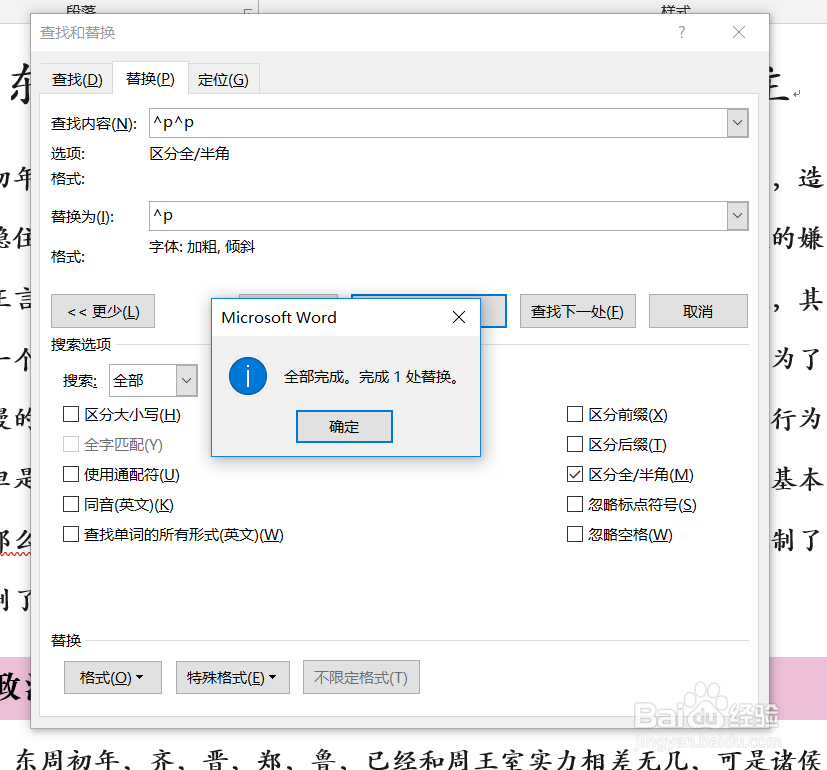 注意事项
注意事项如果有任何疑问,请留言联系我。
若觉得我的分享不错,请为我投票点赞哦。
WORD替换特殊字符版权声明:
1、本文系转载,版权归原作者所有,旨在传递信息,不代表看本站的观点和立场。
2、本站仅提供信息发布平台,不承担相关法律责任。
3、若侵犯您的版权或隐私,请联系本站管理员删除。
4、文章链接:http://www.1haoku.cn/art_685527.html
 订阅
订阅